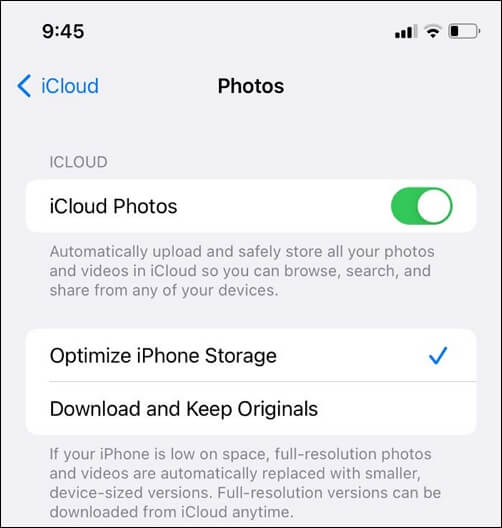Cómo restaurar fotos de iCloud [Paso a paso]
Resumen
Descubre el método perfecto para restaurar fotos de iCloud con nuestra guía paso a paso. Tanto si quieres recuperar recuerdos como instantáneas importantes, este sencillo proceso garantiza que tus momentos más preciados nunca se pierdan. Sumérgete en nuestro tutorial para recuperar tus fotos de iCloud sin esfuerzo.
Respuestas rápidas
- Para restaurar fotos desde iCloud, ve a Ajustes > iCloud > Fotos de iCloud. También puedes restaurar las fotos desde la copia de seguridad de iCloud restableciendo de fábrica el dispositivo y luego restaurándolo.
- Aplica una alternativa a iCloud para transferir fotos de un dispositivo a otro sin iCloud. Es una forma más fluida y flexible.
Estarás de acuerdo en que parece como si perdieras un trozo de tu pasado cuando desaparecen las fotos que capturan tus recuerdos felices. Pero hoy en día, con la información y las herramientas adecuadas, restaurarlas sólo requiere unos sencillos pasos. No acceder accidentalmente a algunos dulces recuerdos o instalar un nuevo dispositivo podría requerir la ayuda de iCloud a la hora de restaurar tus fotos.
En esta entrada del blog, te daremos diferentes maneras en las que puedes restaurar fotos de iCloud, así como te llevaremos a través de un proceso paso a paso para cada método, de modo que puedas encontrar esas fotos de los momentos cercanos a tu corazón. Al hacer esto, uno será capaz de asegurarse de que sus imágenes son fácilmente disponibles para ellos de nuevo. Así que ¡empecemos!
Cómo restaurar fotos de iCloud [Paso a paso]
¡Este manual mostrará a los usuarios que la restauración de fotos no es tan difícil en absoluto! En este caso, el servicio en la nube iCould de Apple es fundamental. Sirve como almacenamiento virtual para guardar y recuperar las fotos que creías perdidas.
En primer lugar, asegúrate de que hay una buena conexión Wi-Fi y batería antes de iniciar el proceso de recuperación. A continuación, sigue estos pequeños trucos que te explicamos a continuación para recuperar fotos de iCloud.
Paso 1. Abre tu iPhone, pulsa en "Ajustes" y ve al banner ID de Apple.
Paso 2. Selecciona "iCloud".
Paso 3. Asegúrate de que el botón Fotos de iCloud está activado porque será importante en el siguiente paso.
![activar fotos icloud]()
Después, puedes descargar fotos de iCloud al iPhone. Todas las fotos se sincronizarán con tu dispositivo. Puedes pulsar en Álbumes y buscar Eliminadas recientemente en Fotos. Ahora, dependiendo de tu situación, puede que quieras recuperar todas esas fotos o sólo unas pocas seleccionadas. Sea cual sea la opción que elijas, sólo tienes que confirmar la acción cuando se te pida confirmación para poder recuperar las fotos. También puedes descargar fotos de iCloud al iPad.
Cómo restaurar fotos de la copia de seguridad de iCloud
Si tus fotos se borraron hace poco, normalmente se pueden recuperar mediante un método descrito. Sin embargo, a veces una foto perdida no se elimina simplemente en varios minutos; tal vez, estaba almacenada en alguna copia de seguridad anterior de iCloud. Te beneficiarás mucho si haces una copia de seguridad de tus fotos en iCloud. Así es como puedes restaurar fotos desde la copia de seguridad de iCloud.
Paso 1. Abre la app Ajustes de tu iPhone y abre la pestaña ID de Apple y luego elige iCloud.
Paso 2. Desplázate hasta "Copia de seguridad de iCloud" para ver las copias de seguridad anteriores. Si encuentras una copia de seguridad que debería tener archivadas las fotos que necesitas, ve al paso siguiente.
![copia de seguridad de icloud]()
Paso 3. En la aplicación Configuración, desplázate hasta la opción Borrar todo el contenido y la configuración y pulsa sobre ella.
![borrar todo el contenido del iphone]()
Paso 4. En su lugar, selecciona "Restaurar desde copia de seguridad de iCloud" cuando se te pida que configures este dispositivo, tras lo cual configura tu iPhone en consecuencia.
![restaurar desde copia de seguridad de iCloud]()
Paso 5. Por último, inicia sesión en iCloud, después de lo cual busca tu archivo de copia de seguridad preferido y sigue las instrucciones que aparecen en la pantalla hasta completar el proceso de configuración.
Cómo restaurar fotos borradas de iCloud
Las fotos de la carpeta Borrados Recientemente normalmente permanecen allí durante 30 días por si te das cuenta de que aún te son útiles. Sin embargo, ¿qué pasa si borras por error una foto importante y esto ocurrió hace más de un mes? No te preocupes porque hay otra forma de recuperarla fácilmente siguiendo estos sencillos pasos:
Paso 1. Abre el navegador de tu ordenador o iPhone y ve a www.icloud.com.
Paso 2. Inicia sesión con tu ID de Apple y haz clic en el icono Fotos.
Paso 3. Ahora, ve al álbum "Borrados recientemente" y busca la foto que necesitas. Una vez localizada, restablécela en tu dispositivo.
![cómo-restaurar-fotos-de-icloud-borradas-recientemente.png]()
Cómo transferir fotos del iPhone sin iCloud
Depender únicamente de iCloud para gestionar tus fotos en distintos dispositivos puede no ser la solución óptima debido a las limitaciones de almacenamiento y a los problemas de compatibilidad. Para hacerlo eficazmente, te sugerimos alternativas como utilizar aplicaciones avanzadas de terceros. Sería mejor para ti utilizar EaseUS MobiMover, si estás pensando en una herramienta de terceros. Con las numerosas funcionalidades de esta herramienta, tus transferencias de fotos serán más eficientes y cómodas, por lo que serán fluidas y sin estrés. Puede transferir todo tipo de fotos, como fotos en vivo y álbumes de fotos.
EaseUS MobiMover permite gestionar archivos de iPhone sin esfuerzo. Con EaseUS MobiMover, puedes transferir fácilmente datos de iPhone a iPhone/Android/ordenador. Es una herramienta fácil de usar que ahorra tiempo y valioso espacio de almacenamiento en la nube a la vez.
Descarga EaseUS MobiMover y empieza a transferir fotos de iPhone a iPhone sin iCloud.
- Descarga e inicia EaseUS MobiMover en tu ordenador.
- Conecta ambos dispositivos a tu ordenador con un cable adecuado y pulsa en "Confiar en este ordenador".
- Elige el modo"Teléfono a teléfono".
- Selecciona los datos que quieres exportar y haz clic en"Transferir" para iniciar el proceso.
- Espera a que EaseUS MobiMover transfiera los archivos al dispositivo de destino.
![como no transferir fotos al nuevo iphone]()
Conclusión
Con esto concluimos esta guía completa sobre el proceso de recuperación de fotos de iCloud. Esta detallada entrada de blog proporciona información e instrucciones paso a paso para garantizar la recuperación satisfactoria de tus preciadas fotos. Recuerda que la paciencia es crucial para seguir con precisión los pasos descritos. No obstante, si sigues teniendo problemas al intentar restaurar fotos de iCloud, se pueden emplear con éxito soluciones de software de terceros para llenar el vacío existente entre la pérdida y la conservación de las fotos.
Para recuperar tus fotos sin problemas ni esfuerzo, te recomendamos encarecidamente que utilices EaseUS MobiMover. La facilidad de uso junto con su impecable fiabilidad a la hora de transferir archivos sirve como una capa extra de protección para tus queridos recuerdos pixelados. Descargar este software te permitirá comprobar de primera mano la sencillez con la que tus queridas fotos pueden pasar por el proceso de restauración.
Preguntas frecuentes sobre cómo restaurar fotos de iCloud
Esta sección contiene respuestas a algunas de las preguntas más frecuentes sobre cómo restaurar fotos de iCloud.
1. ¿Cómo descargo fotos de iCloud a mi iPhone?
Si quieres acceder fácilmente a tus fotos de iCloud en tu iPhone, sólo tienes que abrir los ajustes, pulsar sobre tu nombre en la parte superior o iniciar sesión allí y luego bajar hasta iCloud> activar "Fotos de iCloud" a la derecha y esperar a que se descarguen.
2. ¿Cómo hago una copia de seguridad de las fotos en mi iCloud?
Mantener una copia de seguridad de las fotografías en iCloud es esencial para su uso futuro. Para guardar tus momentos de forma segura, esto es lo que debes hacer: conecta el iPhone a la red Wi-Fi, ve a ajustes>tu nombre>iCloud y, por último, selecciona Fotos; activa Fotos de iCloud.
3. ¿Cómo restauro los mensajes de iCloud?
Si has perdido no sólo tus fotos sino también tus mensajes, puedes restaurarlos fácilmente utilizando iCloud. Sólo tienes que borrar todo el contenido y los ajustes de tu iPhone y, al configurarlo de nuevo, elegir "Restaurar desde copia de seguridad de iCloud". Inicia sesión con tu ID de Apple, selecciona una copia de seguridad y espera a que se complete la restauración: tus mensajes deberían volver a aparecer.
¡Comparte este post con tus amigos si te resulta útil!